Το iOS 14 έχει μια πρόσθετη δυνατότητα για τον εντοπισμό κωδικών πρόσβασης που έχουν διαρρεύσει

Ένα άλλο εξαιρετικά χρήσιμο χαρακτηριστικό ασφαλείας του iOS 14.
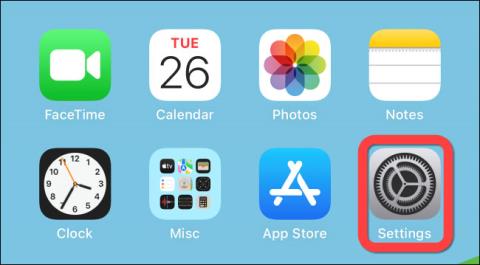
Με τη σειρά προϊόντων iPhone 13, η Apple έφερε για πρώτη φορά τη λειτουργία φωτογραφίας Macro στη φορητή συσκευή της. Επομένως, αν προσέξετε, θα δείτε ότι η εφαρμογή Κάμερα στα νέα μοντέλα iPhone τείνει να μεταβαίνει αυτόματα σε λειτουργία Macro κάθε φορά που φέρνετε το φακό κοντά στο θέμα. Αυτό μερικές φορές μπορεί να σας εμποδίσει να λάβετε τη φωτογραφία που θέλετε. Αυτό το άρθρο θα σας δείξει πώς να ενεργοποιήσετε τον έλεγχο Macro και να απενεργοποιήσετε την αυτόματη λειτουργία Macro στο iPhone.
Γιατί η εφαρμογή Κάμερα στο iPhone μεταβαίνει αυτόματα σε λειτουργία φωτογραφίας Macro;
Η λειτουργία Auto Macro της Apple, η οποία εισήχθη στο iOS 15, προσθέτει λειτουργίες που υποστηρίζουν κοντινή φωτογραφία σε μοντέλα iPhone που υποστηρίζουν συμβατό υλικό, όπως το 13 Pro και το Pro Max. Όταν πρόκειται να τραβήξετε μια κοντινή φωτογραφία, η εφαρμογή Κάμερα του iPhone σας θα δονείται αυτόματα εάν πλησιάσετε πιο κοντά στο θέμα, υποδεικνύοντας ότι η λειτουργία Macro έχει ενεργοποιηθεί.
Σε αυτό το σημείο, η εφαρμογή προσπαθεί να σας βοηθήσει να καταγράψετε περισσότερες λεπτομέρειες ενεργοποιώντας τη λειτουργία Auto Macro και μεταβαίνοντας από τον κανονικό ευρυγώνιο φακό στον εξαιρετικά ευρυγώνιο φακό. Βασικά, η λειτουργία Macro θα ενεργοποιηθεί αυτόματα όταν κρατάτε την κάμερα του iPhone περίπου 14 cm (5,5 ίντσες) μακριά από το θέμα. Ωστόσο, μπορείτε να αποτρέψετε την αυτόματη εναλλαγή της κάμερας στη λειτουργία Auto Macro για να τραβήξετε χειροκίνητες selfies, εάν το επιθυμείτε.
Ενεργοποιήστε τη λειτουργία Macro Control στο iPhone
Το iPhone σας πρέπει να εκτελεί iOS 15.2 ή νεότερη έκδοση για να χρησιμοποιήσει τη λειτουργία Macro Control, η οποία επιτρέπει την ενεργοποίηση και απενεργοποίηση της λειτουργίας ευέλικτης μακροεντολής.
Για να ξεκινήσετε, ξεκινήστε την εφαρμογή « Ρυθμίσεις » πατώντας το γκρι εικονίδιο με το γρανάζι στην αρχική οθόνη.
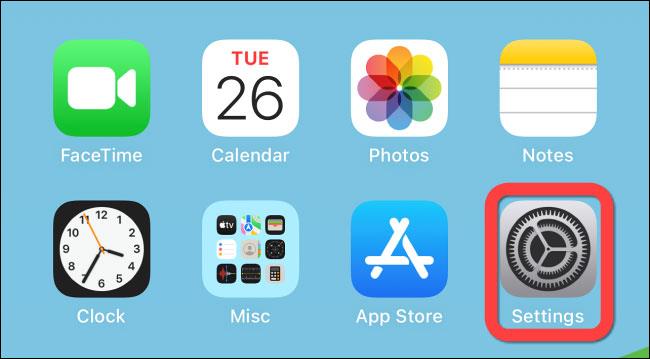
Στο μενού Ρυθμίσεις που ανοίγει, κάντε κύλιση προς τα κάτω και επιλέξτε « Κάμερα ».
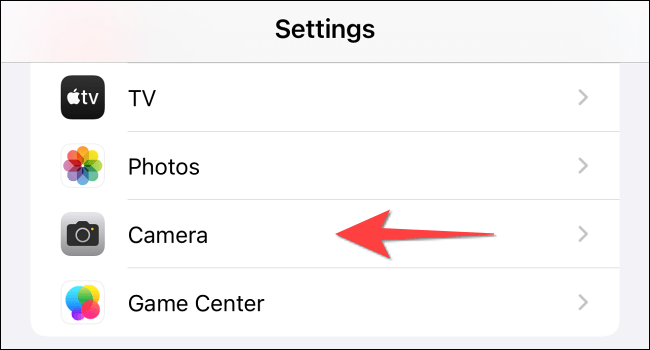
Ρύθμιση ονόματος οθόνης " Κάμερα " , μετακινηθείτε στο κάτω μέρος της σελίδας και κάντε κλικ στον διακόπτη για να ενεργοποιήσετε τη δυνατότητα " Έλεγχος μακροεντολών " .
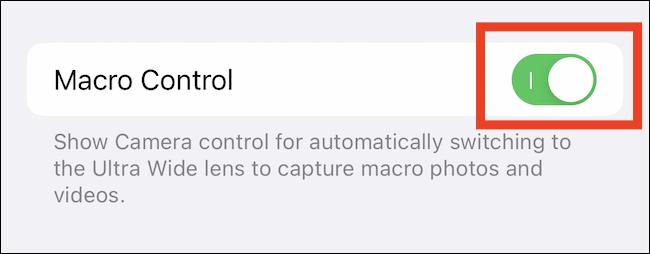
Τώρα, μπορείτε να κλείσετε την εφαρμογή Ρυθμίσεις και να ανοίξετε την εφαρμογή Κάμερα στο iPhone σας για έλεγχο. Μετακινήστε το iPhone σας κοντά σε ένα θέμα και θα παρατηρήσετε ότι η κάμερα μεταβαίνει σε λειτουργία Macro. Σε αυτό το σημείο, θα βρείτε επίσης ένα εικονίδιο με μια εικόνα λουλουδιών να εμφανίζεται.

Όταν αυτό το εικονίδιο εμφανίζεται κίτρινο, σημαίνει ότι η λειτουργία Macro είναι ενεργοποιημένη. Απλώς πατήστε το για να απενεργοποιήσετε τη λειτουργία Macro και επιστρέψτε σε όποιον φακό χρησιμοποιήσατε πριν.
Ένα άλλο εξαιρετικά χρήσιμο χαρακτηριστικό ασφαλείας του iOS 14.
Έχετε νιώσει ποτέ ενοχλημένος με το iPhone ή το iPad σας που μερικές φορές ενεργοποιεί αυτόματα την οθόνη όταν φτάνει μια ειδοποίηση;
Τα γραφικά στοιχεία Google για iOS 14 παρέχουν πιο βολικές λειτουργίες για τους χρήστες.
Μπορείτε οπωσδήποτε να χρησιμοποιήσετε το Find My για να ελέγξετε εξ αποστάσεως τη διάρκεια ζωής της μπαταρίας σε iPhone ή iPad που δεν έχετε μαζί σας.
Η απενεργοποίηση του ρεύματος είναι γενικά μια απλή λειτουργία σε φορητές συσκευές που μπορεί να κάνει ο καθένας, με το iPad να μην αποτελεί εξαίρεση.
Τέλος, η Apple επιτρέπει επίσης στους χρήστες συσκευών Android να χρησιμοποιούν το FaceTime.
Εκχωρώντας ένα μοναδικό όνομα στα AirPods σας, θα βρείτε εύκολα και θα συνδεθείτε με τα ακουστικά όταν χρειάζεται.
Η διεπαφή στο iPhone είναι γενικά αρκετά απλή και διαισθητική, αλλά μερικές φορές κάποια πράγματα εξακολουθούν να εμφανίζονται χωρίς εξήγηση, κάνοντας τους χρήστες να αισθάνονται σύγχυση.
Η τελευταία ασύρματη φόρτιση και θήκη MagSafe της Apple έχει αρχίσει να έρχεται στους χρήστες νωρίτερα από το αναμενόμενο.
Αυτό το άρθρο θα σας δείξει πώς να αλλάξετε το όνομα συστήματος σε όλες τις γενιές iPad που εκτελούν iOS 12 ή μεταγενέστερη έκδοση.
Με την εισαγωγή του πακέτου συνδρομής iCloud+ (συν), η Apple παρείχε στους χρήστες μια αρκετά χρήσιμη δυνατότητα, η οποία είναι η δυνατότητα ρύθμισης ενός προσαρμοσμένου τομέα email.
Έχετε αναρωτηθεί ποτέ ποια ήταν η πρώτη εφαρμογή iOS που εγκαταστήσατε στο πρώτο σας iPhone;
Τα AirPods είναι το προϊόν ασύρματων ακουστικών της Apple με μικρό, βολικό μέγεθος. Αλλά αυτό σας δυσκολεύει επίσης να βρείτε τα χαμένα ακουστικά σας.
Εάν χρησιμοποιείτε τακτικά ακουστικά Apple AirPods για να ακούτε μουσική και podcast κάθε μέρα, μπορεί να θέλετε να χρησιμοποιήσετε τις χειρονομίες "επόμενο κομμάτι" ή να επιστρέψετε στο προηγούμενο κομμάτι ακριβώς στα ακουστικά.
Αυτή η χρήσιμη δυνατότητα ονομάζεται Conversation Boost και αυτό το άρθρο θα σας δείξει πώς να την ενεργοποιήσετε και να την δοκιμάσετε.
Μπορείτε να ρυθμίσετε γρήγορα την αναπαραγωγή ή να διακόψετε την αναπαραγωγή μουσικής πατώντας απλά το πίσω μέρος του τηλεφώνου σας δύο ή τρεις φορές.
Ο έλεγχος του απορρήτου σε προσωπικές συσκευές τεχνολογίας, όπως τηλέφωνα και ταμπλέτες, αποτελεί νόμιμη απαίτηση των χρηστών.
Είναι δυνατή η αποστολή μηνυμάτων SMS από το iPad;
Το μεγαλύτερο πλεονέκτημα του πάνελ ProMotion έγκειται στο γεγονός ότι μπορεί να προσαρμόσει αυτόματα τον ρυθμό ανανέωσης ευέλικτα εντός του εύρους από 10Hz έως 120Hz.
Από προεπιλογή, οι φωτογραφίες και τα βίντεο στο iPhone σας θα κωδικοποιούνται σε ξεχωριστές μορφές που έχουν αναπτυχθεί από την Apple. Σε αυτές τις μορφές, τα περισσότερα λογισμικά και συσκευές επεξεργασίας τρίτων δεν είναι συμβατά και επομένως δεν μπορούν να διαβαστούν.
Το Sound Check είναι μια μικρή αλλά αρκετά χρήσιμη λειτουργία στα τηλέφωνα iPhone.
Η εφαρμογή Φωτογραφίες στο iPhone διαθέτει μια λειτουργία αναμνήσεων που δημιουργεί συλλογές φωτογραφιών και βίντεο με μουσική σαν ταινία.
Η Apple Music έχει μεγαλώσει εξαιρετικά από τότε που κυκλοφόρησε για πρώτη φορά το 2015. Μέχρι σήμερα, είναι η δεύτερη μεγαλύτερη πλατφόρμα ροής μουσικής επί πληρωμή στον κόσμο μετά το Spotify. Εκτός από τα μουσικά άλμπουμ, το Apple Music φιλοξενεί επίσης χιλιάδες μουσικά βίντεο, ραδιοφωνικούς σταθμούς 24/7 και πολλές άλλες υπηρεσίες.
Εάν θέλετε μουσική υπόκρουση στα βίντεό σας, ή πιο συγκεκριμένα, ηχογραφήστε το τραγούδι που παίζει ως μουσική υπόκρουση του βίντεο, υπάρχει μια εξαιρετικά εύκολη λύση.
Αν και το iPhone περιλαμβάνει μια ενσωματωμένη εφαρμογή Weather, μερικές φορές δεν παρέχει αρκετά λεπτομερή δεδομένα. Αν θέλετε να προσθέσετε κάτι, υπάρχουν πολλές επιλογές στο App Store.
Εκτός από την κοινή χρήση φωτογραφιών από άλμπουμ, οι χρήστες μπορούν να προσθέσουν φωτογραφίες σε κοινόχρηστα άλμπουμ στο iPhone. Μπορείτε να προσθέσετε αυτόματα φωτογραφίες σε κοινόχρηστα άλμπουμ χωρίς να χρειάζεται να εργαστείτε ξανά από το άλμπουμ.
Υπάρχουν δύο πιο γρήγοροι και απλοί τρόποι για να ρυθμίσετε μια αντίστροφη μέτρηση/χρονομετρητή στη συσκευή σας Apple.
Το App Store περιέχει χιλιάδες εξαιρετικές εφαρμογές που δεν έχετε δοκιμάσει ακόμα. Οι όροι κύριας αναζήτησης μπορεί να μην είναι χρήσιμοι αν θέλετε να ανακαλύψετε μοναδικές εφαρμογές και δεν είναι διασκεδαστικό να ξεκινήσετε την ατελείωτη κύλιση με τυχαίες λέξεις-κλειδιά.
Το Blur Video είναι μια εφαρμογή που θολώνει σκηνές ή οποιοδήποτε περιεχόμενο θέλετε στο τηλέφωνό σας, για να μας βοηθήσει να αποκτήσουμε την εικόνα που μας αρέσει.
Αυτό το άρθρο θα σας καθοδηγήσει πώς να εγκαταστήσετε το Google Chrome ως το προεπιλεγμένο πρόγραμμα περιήγησης στο iOS 14.




























